L'invio massivo in Docusign e la Migliore Piattaforma Alternativa
2025-08-19 20:01:24 • Pubblicato in: Soluzione PDF - Sicurezza e Firma • Soluzioni comprovate
L'invio di documenti può richiedere e richiederà sempre molto tempo, soprattutto se effettuato in modo tradizionale. Tuttavia, sempre più organizzazioni si stanno abituando a inviare documenti legali per via elettronica. L'invio massivo di documenti DocuSign a più persone consente di elaborare accordi o documenti in modo efficiente e snello, facendo così risparmiare tempo e risorse preziose come carta e inchiostro.
Le piattaforme di contratti digitali come DocuSign e l'alternativa completa PDFelement svolgono un ruolo importante nella richiesta, nell'invio e nella firma dei contratti. A questo proposito, il presente articolo illustrerà le diverse funzioni di questo software di firma elettronica.

Parte 1. Come fare per inviare in blocco documenti a più destinatari utilizzando DocuSign?
DocuSign propone una serie di metodi di firma versatili, tra cui il disegno, la digitazione o l'utilizzo di immagini di firma caricate. Si tratta di una piattaforma che offre funzioni per tracciare lo stato di avanzamento dei documenti, archiviare in modo sicuro i documenti firmati nel cloud e generare audit trail dettagliati per garantire la legalità e l'autenticità delle firme elettroniche.
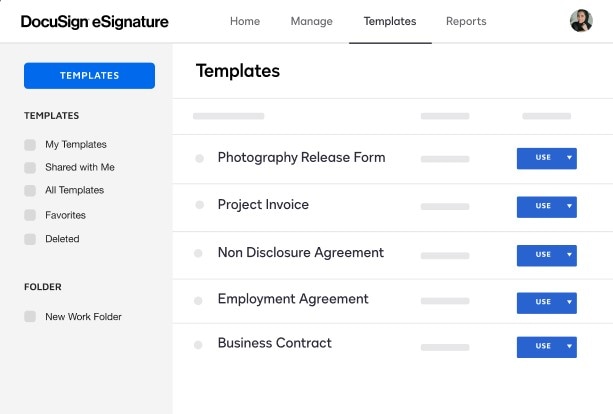
Funzioni e Vantaggi dell'utilizzo di DocuSign
Con DocuSign intendiamo una soluzione online per le firme elettroniche e altre attività legate ai documenti, che offre strumenti semplificati, affidabili, conformi ed efficienti. Per saperne di più su questo software, gli strumenti della piattaforma sono elencati di seguito.
Generazione di documenti
Gli utenti hanno la possibilità di creare facilmente modelli utilizzando l'Assistente Modelli DocuSign per Word, compresi i tag condizionali che nascondono o visualizzano il contenuto in base alle regole aziendali in modo da ridurre il numero di modelli necessari. Si tratta di un processo che consente agli utenti di inviare più efficacemente un documento tramite DocuSign.
Conversione di moduli PDF
La conversione dei moduli PDF consente alle aziende di risparmiare tempo nella preparazione dei documenti. Quando si carica un PDF, DocuSign riconosce e converte automaticamente i campi del PDF in campi del firmatario.
Integrazione dell'archiviazione cloud
Si possono caricare diversi formati di documenti (PDF, Word, ecc.) su DocuSign per poi archiviarli in modo sicuro nel cloud. Sono previsti il controllo delle versioni e i criteri di conservazione.
Modelli riutilizzabili
La possibilità di creare modelli di documenti di uso frequente facilita l'invio di contratti, accordi o moduli standardizzati con campi predefiniti.
Invio in blocco
Le organizzazioni possono facilmente inviare lo stesso documento a più destinatari. Basta importare un elenco di firmatari e ognuno riceverà una copia unica da firmare. Numerose buste possono essere gestite contemporaneamente grazie ad azioni di massa come l'annullamento, la correzione e l'inoltro.
Monitoraggio in tempo reale
Tramite un'API, DocuSign è in grado di fornire aggiornamenti in tempo reale sullo stato dei dati dei documenti e dei moduli man mano che il documento procede con le azioni fino al completamento con Connect.
Guida all'invio in blocco di DocuSign
DocuSign dispone di una piattaforma per la consegna di documenti online che si distingue per la sua semplicità e facilità d'uso. A questo proposito, ecco una rapida guida.
Passo 1: Creazione di un modello
- Selezionare la scheda "Modello" quindi fare clic su "Nuovo" > "Crea modello"
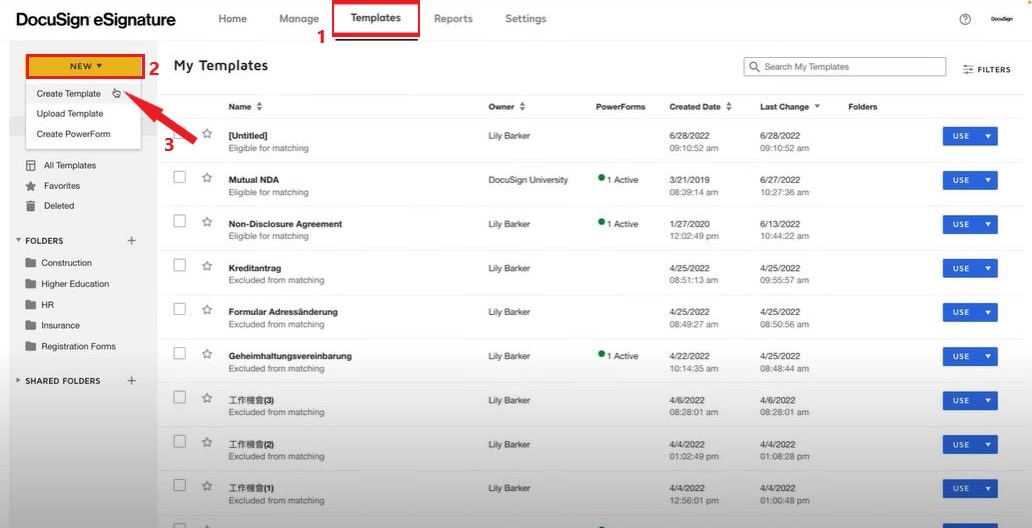
Passo 2: Caricamento e denominazione del modello
- Sotto la voce Nome del Modello, bisogna indicare un nome e una descrizione del file.
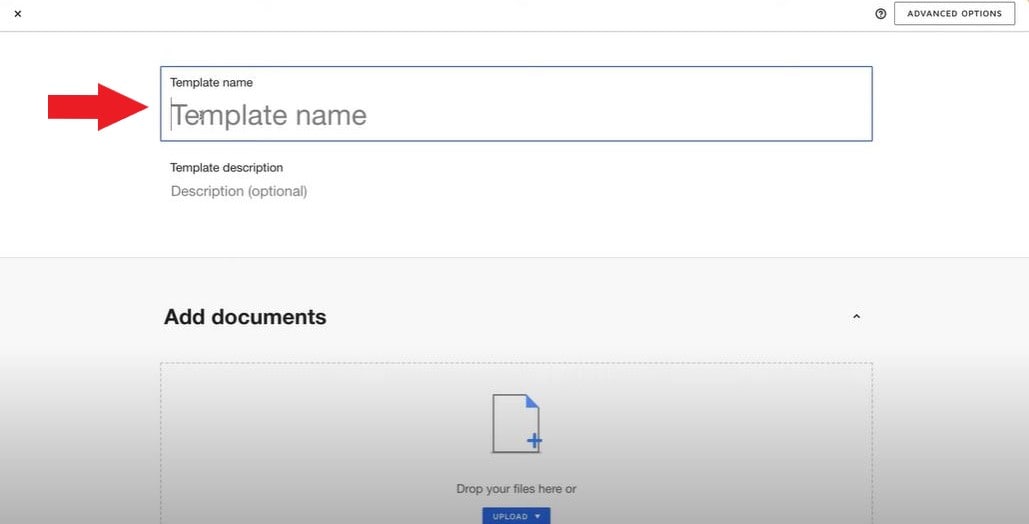
- I file, i documenti, gli accordi o i contratti necessari possono essere caricati utilizzando il pulsante "Carica" sotto "Aggiungi documenti."
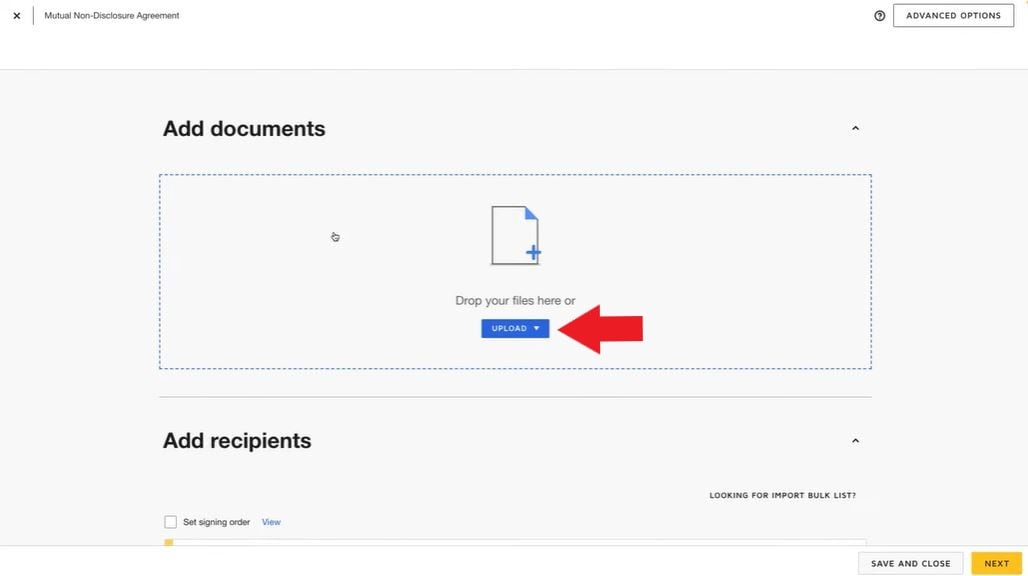
Passo 3: Assegnazione dei Destinatari
- Dopo che il file è stato caricato, bisogna aggiungere i dettagli necessari per i destinatari dei documenti.
- Si possono ottenere altre schede di destinatari facendo clic sul pulsante "Aggiungi un Destinatario".
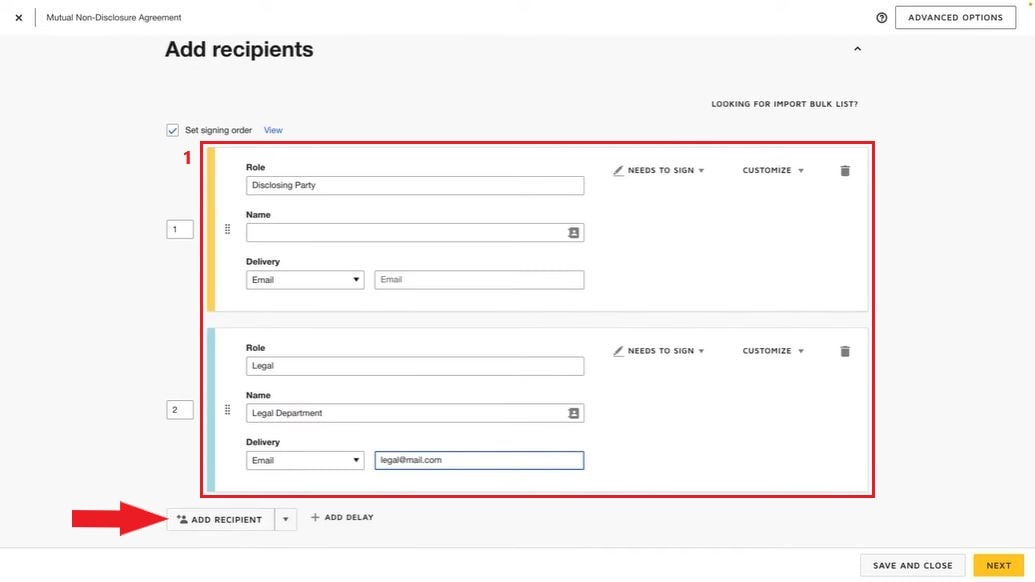
Passo 4: Indicare l'oggetto dell'e-mail
- L'oggetto e il messaggio dell'e-mail possono essere personalizzati e salvati nel modello. Questa messaggistica verrà sempre utilizzata ogni volta che il modello viene inviato.
- Al termine, premere "Avanti".

Passo 5: Assegnare i campi dei destinatari
- Selezionare il destinatario dal menu del destinatario quindi trascinare e rilasciare il campo(1) sul documento(2).
- Bisogna infine premere "Salva e chiudi"
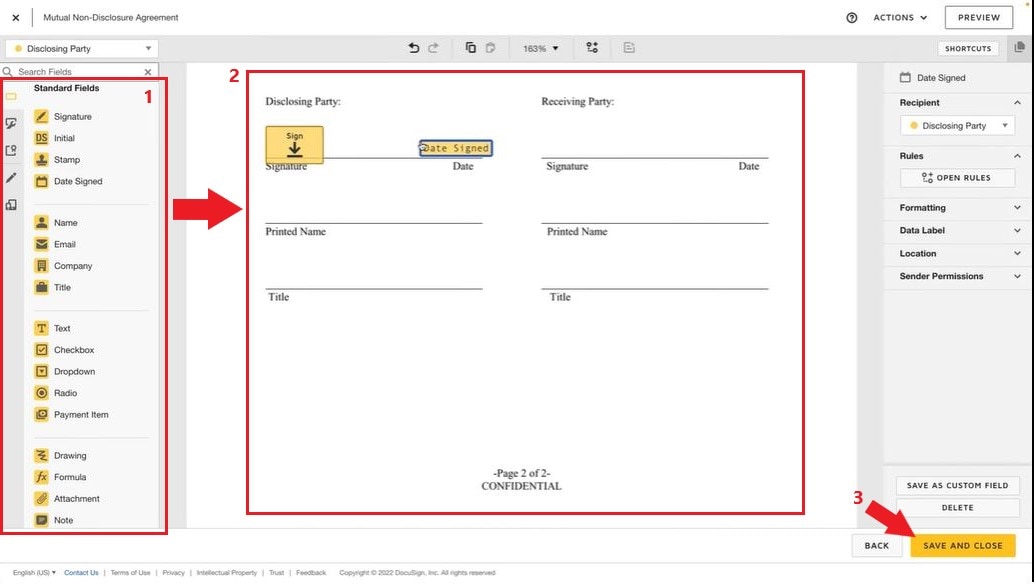
Passo 6: Invio in blocco delle buste
- L'invio in blocco può essere avviato premendo il pulsante "Avvio" e selezionando "Invia e Imbusta."

Passo 7: Scegliere il modello
- Selezionare/Caricare il documento desiderato da inviare.
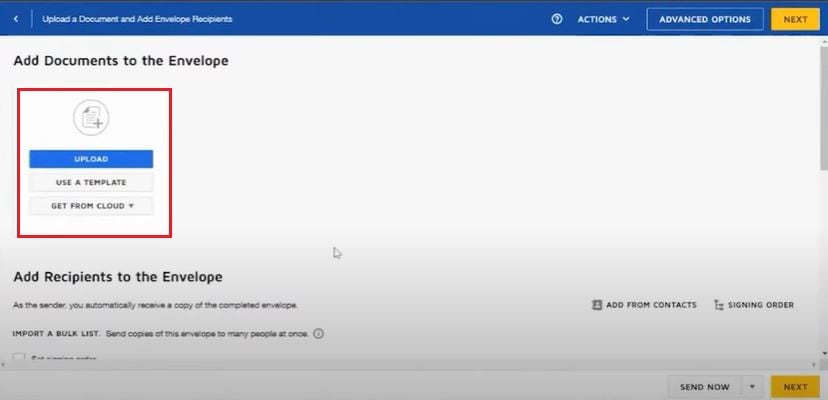
- Basta importare l'elenco CSV in blocco per inviare i documenti a più destinatari. Se l'elenco CSV non è ancora stato completato, basta fare clic sul pulsante "i" per scoprire come fare.
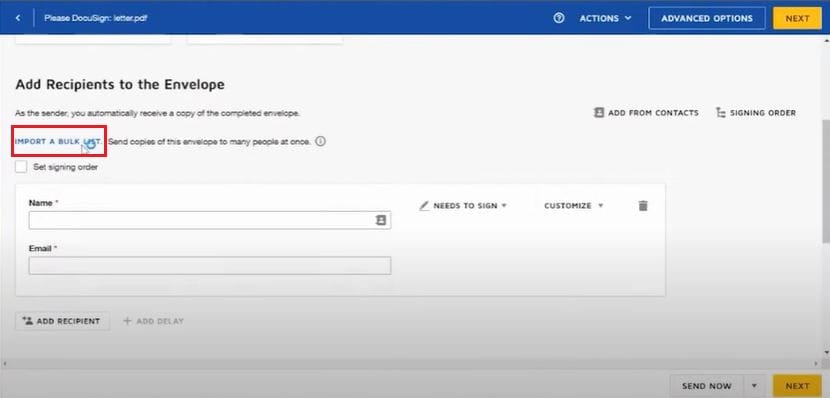
- Una volta che l'elenco CSV in blocco è stato caricato, bisogna fare clic sul pulsante " Termina l'importazione".
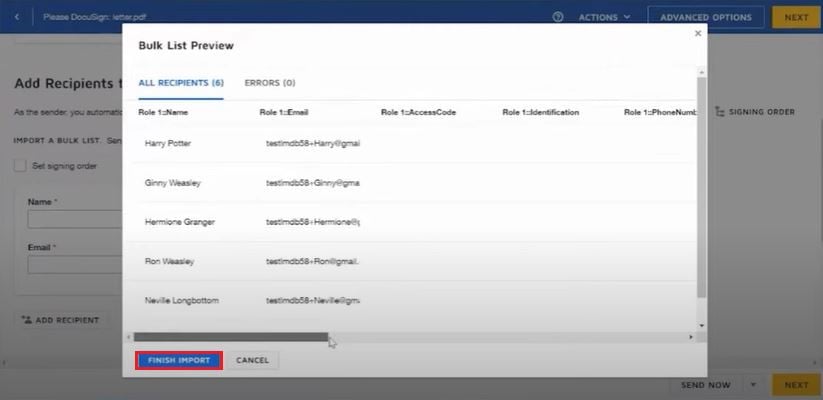
- Esaminare l'elenco in blocco per verificare eventuali errori e controllare se è stato caricato l'elenco corretto.
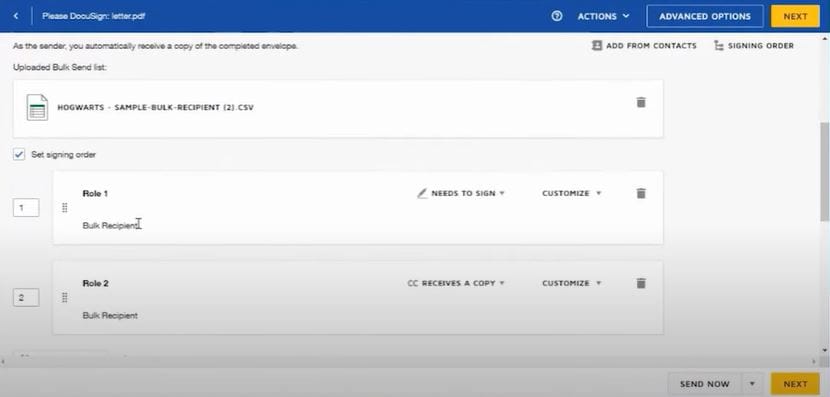
- Si possono modificare i dettagli dei messaggi in blocco, se necessario. Altrimenti, basta cliccare su "Avanti" per procedere con i campi del destinatario.
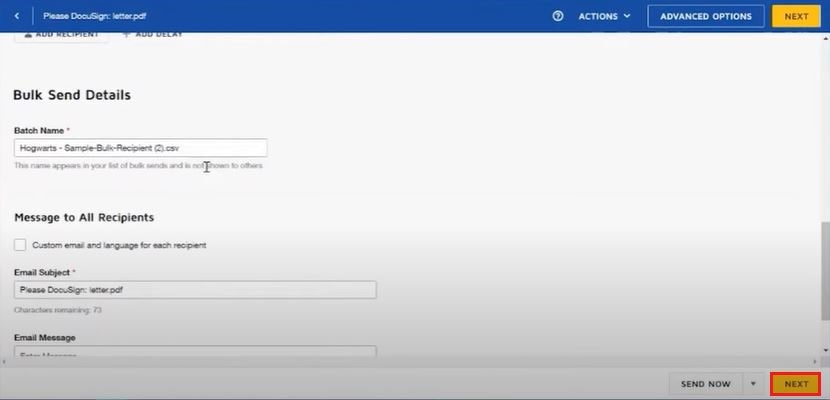
- Trascinare e rilasciare il campo necessario dalla scheda Campi standard al documento.
- Al termine, il documento può essere inviato ai destinatari. Cliccare su "Invia."
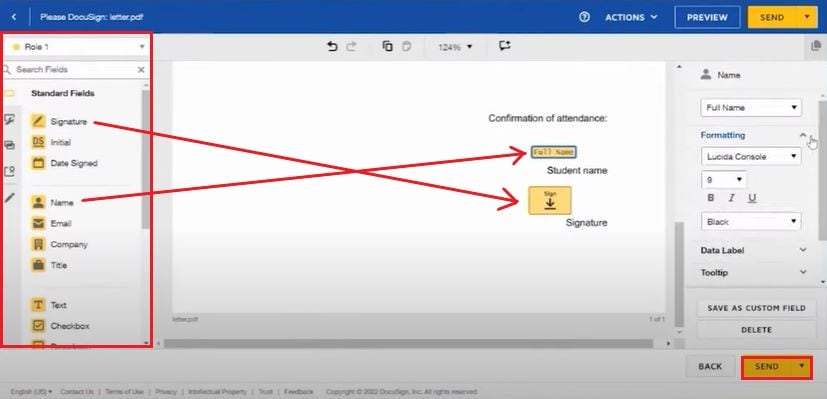
Parte 2. PDFelement: La Migliore Alternativa a DocuSign per l'invio in blocco
Se ti interessa un'alternativa completa a DocuSign, perché non provare PDFelement? In qualità di software PDF versatile e facile da usare, PDFelement presenta diversi motivi validi per essere scelto per l'invio di documenti in grandi quantità. PDFelement non solo semplifica il processo di invio, ma fornisce anche strumenti essenziali per gestire, convertire, proteggere e personalizzare i documenti.
PDFelement come piattaforma di invio in blocco
Grazie alla sua capacità di integrarsi con la posta elettronica e i servizi cloud, PDFelement è ancora più adatto alla gestione efficiente delle attività di distribuzione massiva dei documenti. Tra i vantaggi di cui possono usufruire gli utenti della piattaforma, ne ricordiamo alcuni.
Elaborazione in batch
La funzionalità di elaborazione in batch di PDFelement semplifica il processo di invio in blocco. Si tratta di uno strumento che consente agli utenti di elaborare e inviare più documenti contemporaneamente in modo efficiente, evitando di sprecare tempo e fatica.
Interfaccia di facile utilizzo
L'interfaccia della piattaforma è intuitiva e facile da usare, il che la rende accessibile a utenti con diverse competenze tecniche e ottimizza le capacità di invio in massa.
Conversione di documenti
Si possono convertire con facilità vari formati di file, come Word, Excel e PowerPoint, in PDF, assicurando la compatibilità dei documenti e una facile condivisione con i destinatari.
Integrazione con i servizi e-mail e cloud
L'integrazione ottimale di PDFelement con le piattaforme di e-mail e i servizi di archiviazione cloud semplifica il processo di invio di documenti in blocco. La condivisione dei documenti all'interno di un'azienda o di un'organizzazione risulta così semplice.
Misure di sicurezza
In PDFelement sono disponibili robuste funzioni di sicurezza come la crittografia, la protezione con password e la firma digitale, che garantiscono la riservatezza, l'integrità e l'autenticità dei file durante l'intero processo di invio di massa.
Come si usa PDFelement per inviare in blocco i documenti per le firme elettroniche?
È essenziale disporre di un mezzo sicuro e stabile per avviare la firma di un accordo digitale. Gli strumenti necessari per inviare i contratti a più parti possono essere trovati sulla piattaforma di PDFelement. Ecco una guida passo dopo passo.
Passo 1: Raccogliere le firme di altri
- Avviare PDFelement e aprire il contratto che deve essere firmato. Cliccare sul pulsante "Richiedi eSign" sotto la scheda " Protezione".

Passo 2: Aggiungere i destinatari
- Nella finestra a comparsa, occorre individuare il campo "Aggiungi destinatari". Gli indirizzi e-mail dei destinatari possono essere aggiunti nell'ordine di firma desiderato. La sequenza di firma può essere facilmente regolata grazie all'intuitivo metodo di trascinamento. Il pulsante "Aggiungi CC" può anche essere utilizzato per includere indirizzi e-mail a scopo informativo.
- Si può scegliere di firmare il documento per primo o per ultimo utilizzando l'opzione "Aggiungimi per primo" o "Aggiungimi per ultimo".
- Passare alla sezione impostazioni e definire l'ordine di invio delle e-mail desiderato. La frequenza dei promemoria deve essere impostata in modo da garantire il completamento tempestivo ed efficace delle firme.
- Basta cliccare sul pulsante "Avanti" per procedere dopo aver configurato le impostazioni.

Passo 3: Aggiungere Campi e Assegnare Destinatari
- Il contratto può essere migliorato con l'aggiunta di campi compilabili essenziali. Si possono includere campi come Firma/iniziale, Data, Titolo e Società. Questi campi possono essere facilmente trascinati e rilasciati nelle posizioni appropriate all'interno del contratto. Ogni campo va assegnato ai rispettivi destinatari, a seconda delle necessità.
- Dopo aver aggiunto i campi obbligatori, bisogna assicurarsi che tutti gli elementi siano al loro posto. Per spedire l'accordo ai destinatari per la firma, basta fare clic sul pulsante "Invia".

Passo 4: Tenere traccia dell'accordo
L'avanzamento delle firme può essere seguito con attenzione seguendo i seguenti passaggi:
- Quando si invia l'accordo per la firma, è necessario individuare e cliccare su "Vai all'elenco degli Accordi."
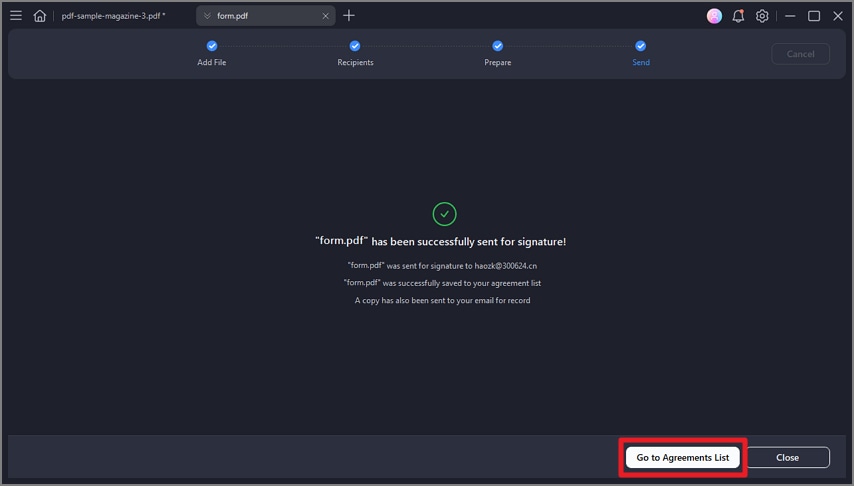
- Basta fare clic sul pulsante "Aggiorna" per aggiornare lo stato della firma.

- Le attività dei firmatari possono essere comunicate tramite e-mail di notifica. Si possono ricevere aggiornamenti quando i firmatari visualizzano o completano le loro firme sull'accordo.

- Al termine del processo di firma, si può individuare e accedere al documento all'interno del pannello "Accordo".
- Una visualizzazione completa di tutte le attività associate all'accordo è disponibile nel pannello di destra. Viene così fornita una chiara panoramica dell'intero processo di firma.
- Si possono scaricare sia l'accordo stesso che il rapporto di audit completo. Il rapporto di audit presenta tutte le attività di firma per la revisione.
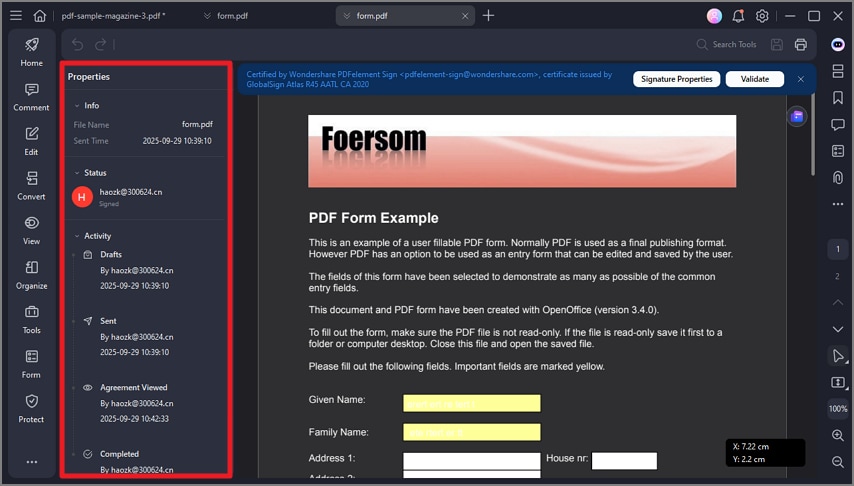
Conclusione
Per le organizzazioni, le aziende e le amministrazioni pubbliche, l'invio di documenti tramite DocuSign o qualsiasi altra piattaforma di invio in blocco è essenziale per semplificare la comunicazione, ridurre i costi, mantenere l'accuratezza e la conformità e adattarsi alle aspettative digitali dei destinatari. Tuttavia, un'ottima applicazione da scegliere per chi cerca una soluzione online alternativa alla funzione di invio in blocco di DocuSign, che offra anche le funzionalità di un software di modifica dei è PDFelement . Il prezzo ragionevole di PDFelement è accompagnato da una piattaforma completa per la creazione di un ambiente di lavoro migliore.
Download Gratis o Acquista PDFelement proprio adesso!
Download Gratis o Acquista PDFelement proprio adesso!
Acquista PDFelement proprio adesso!
Acquista PDFelement proprio adesso!

Salvatore Marin
staff Editor
Generalmente valutato4,5(105hanno partecipato)